Деактивиране на тъчпада на лаптоп

Тъчпадът е сензорно устройство, създадено специално за преносими устройства като лаптопи, нетбуци и т.н. Тъчпадът реагира на натиск с пръст върху повърхността му. Използва се като заместител (алтернатива) на обикновена мишка. Всеки модерен лаптоп е оборудван с тъчпад, но както се оказа, не е лесно да го изключите на който и да е лаптоп...
Защо да деактивирате тъчпада?
Например на лаптопа ми е закачена нормална мишка и тя се мести от едно бюро на друго - доста рядко. Затова изобщо не използвам тъчпада. По същия начин, когато работите на клавиатурата, случайно докоснете повърхността на тъчпада - курсорът на екрана започва да трепери, да подчертава области, които не трябва да бъдат маркирани и т.н. В този случай най-добрият вариант би бил напълно да деактивирате тъчпада...
В тази статия искам да разгледам няколко начина за деактивиране на тъчпада на лаптоп. И така, да започваме...
1) Чрез функционални клавиши
При повечето модели лаптопи има опция за деактивиране на тъчпада сред функционалните клавиши (F1, F2, F3 и др.). Обикновено се обозначава с малък правоъгълник (понякога в допълнение към правоъгълника може да има ръка върху бутона).
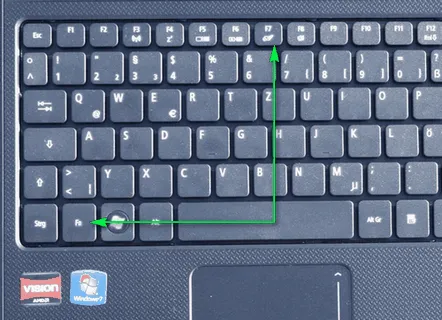
Деактивиране на тъчпада - acer aspire 5552g: натиснете едновременно бутоните FN+F7.
Ако нямате функционален бутон за деактивиране на тъчпада, преминете към следващата опция. Ако има - и не работи, може да има няколко причини за това:
1. Липса на шофьори
Необходимо е да актуализирате драйверите (по-добре от официалния уебсайт). Можете да използвате и програми за автоматично обновяване на драйвери: http://pcpro100.info/obnovleniya-drayverov/
2. Деактивиране на функционални бутони в Bios
В някои модели лаптопи можете да деактивирате функционалните в BIOSключове (например наблюдавах това в лаптопи Dell Inspirion). За да коригирате това, отидете в Bios (Бутони за влизане в Bios: http://pcpro100.info/kak-voyti-v-bios-klavishi-vhoda/), след това отидете в раздела РАЗШИРЕНИ и обърнете внимание на елемента Функционален ключ ( ако е необходимо, променете подходящата настройка).
Лаптоп Dell: активирайте функционалните клавиши
3. Счупена клавиатура
Среща се доста рядко. Най-често под бутона попада някакъв боклук (трохи) и затова той не работи добре. Достатъчно е да го натиснете по-силно и ключът ще заработи. В случай на неизправност на клавиатурата, тя обикновено не работи напълно...
2) Изключване чрез бутона на самия тъчпад
Някои лаптопи имат много малък бутон за включване/изключване на тъчпада (обикновено се намира в горния ляв ъгъл). В този случай задачата за прекъсване на връзката се свежда до просто щракване върху нея (без коментари)...
Лаптоп HP - бутон за изключване на тъчпада (отляво, отгоре).
3) Чрез настройките на мишката в контролния панел на Windows 7/8
1. Отидете в контролния панел на Windows, след това отворете секцията "Хардуер и звук", след което отидете в настройките на мишката. Вижте екранната снимка по-долу.
2. Ако имате инсталиран "роден" драйвер за тъчпад (а не този по подразбиране, който често се инсталира от операционната система Windows), трябва да имате разширени. В моя случай беше необходимо да отворя раздела Dell Touchpad и да отида до разширени настройки.
3. Тогава всичко е просто: превключете флага на пълно деактивиране и спрете да използвате тъчпада. Между другото, в моя случай също имаше опция да оставя тъчпада включен, но с използването на режима„Деактивиране на случайни натискания с длан“. Честно казано, не съм проверявал този режим, мисля, че пак ще има произволни кликвания, така че е по-добре да го деактивирате напълно.
Какво да направите, ако няма разширени настройки?
1. Отидете на уебсайта на производителя и изтеглете "родния драйвер" там. Повече подробности: http://pcpro100.info/pereustanovka-windows-7-na-noutbuke-dell/#5
2. Премахнете напълно драйвера от системата и деактивирайте автоматичното търсене и автоматичното инсталиране на драйвери с помощта на Windows. Повече за това в статията.
4) Премахване на драйвера от ОС Windows 7/8 (резултат: тъчпадът не работи)
Няма разширени настройки за деактивиране на тъчпада в настройките на мишката.
Двусмислен начин. Деинсталирането на драйвер е бързо и лесно, но Windows 7 (8 и по-нова) автоматично генерира и инсталира драйвери за целия хардуер, свързан към компютъра. Това означава, че трябва да деактивирате автоматичното инсталиране на драйвери за Windows 7. Не съм търсил нищо в папката на Windows или на уебсайта на Microsoft.
1. Как да деактивирате автоматичното търсене и инсталиране на драйвери в Windows 7/8
1.1. Отворете раздела Run и напишете командата "gpedit.msc" (без кавички. В Windows 7 - разделът Run в менюто Start в Windows 8 може да се отвори чрез натискане на Win+R).
Windows 7 - gpedit.msc.
1.2. В секцията „Компютърна конфигурация“ разгънете възлите „Административни шаблони“, „Система“ и „Инсталиране на устройство“, след което изберете елемента „Ограничения за инсталиране на устройство“.
След това отворете раздела „Забрана на инсталирането на устройства, които не са описани от други настройки на правилата“.
1.3. Сега поставете отметка в квадратчето до опцията „Активиране“, запазете настройките и рестартирайте компютъра.
2. Как да премахнете драйвера на устройството от системата Windows
2.1. Отидете в контролния панел на Windows, след това в раздела „Хардуер и звук“ и отворете „Диспечер на устройства“.
2.2. След това просто намерете секцията „Мишки и други посочващи устройства“, щракнете с десния бутон върху устройството, което искате да премахнете, и изберете функцията в менюто. Всъщност след това вашето устройство не би трябвало да работи и Windows няма да инсталира драйвера за него, без вашата директна инструкция...
5) Деактивиране на тъчпада в Bios
Как да влезете в BIOS - http://pcpro100.info/kak-voyti-v-bios-klavishi-vhoda/
Не всички модели лаптопи поддържат тази опция (но някои я имат). За да деактивирате тъчпада в Bios, трябва да отидете в раздела РАЗШИРЕНИ и да намерите реда Вътрешно посочващо устройство в него - след това просто го превключете в режим [Disabled].
След това запазете настройките и рестартирайте лаптопа (Запазете и излезте).
PS
Някои потребители казват, че просто покриват тъчпада с някаква пластмасова карта (или календар) или дори обикновен лист дебела хартия. По принцип също е вариант, макар че такава хартия би ми пречила в работата. Вкусът и цветът обаче...
